Cómo Pasar tus Fotos desde iPhone y iPad a tu PC o Mac Sin iTunes

Los dispositivos móviles de Apple cuentan con características realmente increíbles que hacen que la experiencia de uso sea inigualable. Sin embargo, también se caracterizan por estar bastante limitados en cuanto a qué contenido puedes transferir desde ellos a un ordenador y a cómo hacerlo.
La mayoría de dispositivos Android cuentan con ranura para tarjetas microSD, lo que hace que sea mucho más fácil acceder al contenido almacenado en ella y transferirlo al ordenador. En el caso de los dispositivos iOS, como el iPhone o el iPad, no permiten ampliar la memoria con una tarjeta, por lo que no queda otra que conectarlo directamente al ordenador.

El iPhone y el iPad ofrecen al usuario la posibilidad de conectarlo a un ordenador (PC o Mac) a través de USB para extraer de forma manual archivos, fotos y demás contenido. A continuación te contamos **la forma de copiar las fotos en el ordenador, tanto en Windows como en OS X, sin necesidad de abrir iTunes*+.
Transfiere tus fotos y vídeos favoritos desde el iPhone o iPad a tu ordenador
Aunque a simple vista pueda parecer algo complicado, lo cierto es que es algo de lo más sencillo como podrás comprobar a continuación, independientemente de si usas un PC o un ordenador Mac. Y es que si no quieres utilizar iTunes tienes una forma diferente de hacerlo con cada sistema operativo.
Si tienes un Mac
Lo primero que tienes que hacer es conectar el dispositivo iOS en cuestión con el cable USB al Mac. Es posible que tengas que desbloquear el dispositivo y que te aparezca un mensaje preguntándote si confías en el ordenador, si es así pulsa en Confiar.
Automáticamente debería abrirse la app Fotos, pero si no es así ábrela de forma manual. Esta aplicación mostrará la pantalla Importar con todas las fotos y vídeos que tengas en el iPhone o iPad conectado.
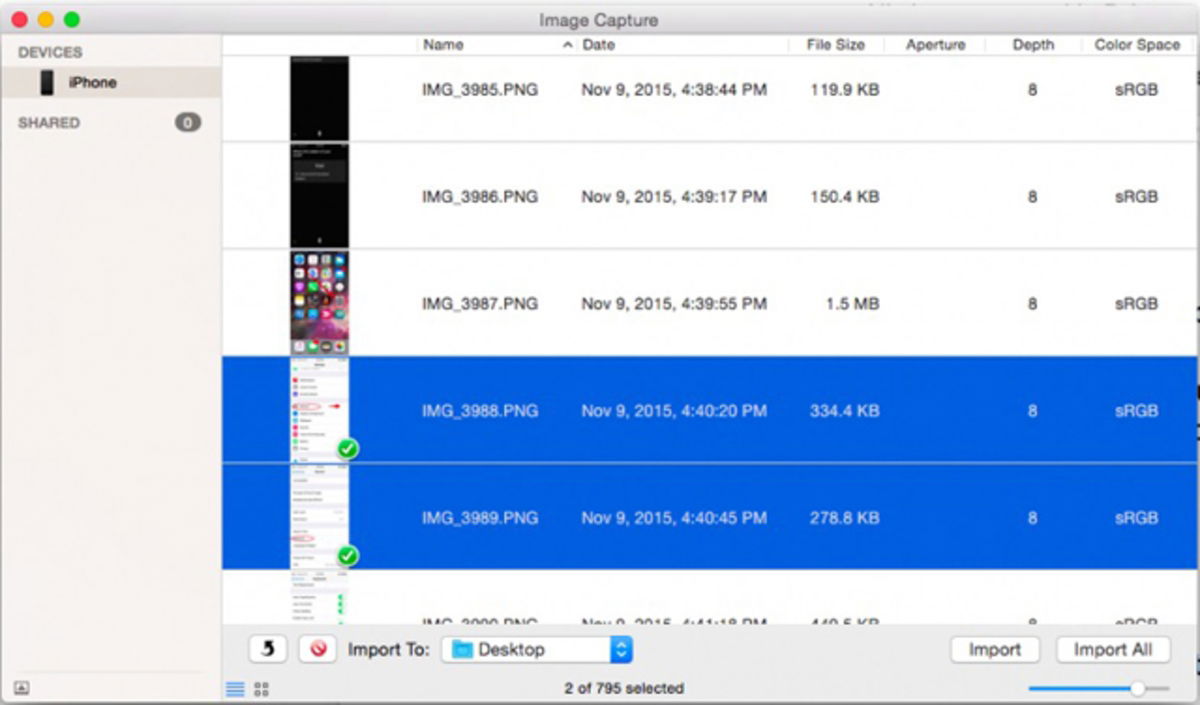
Aquí tienes dos opciones: por un lado, importar sólo aquellas que selecciones, y por otro lado, importar todas las fotos nuevas, para lo cual encontrarás un botón. Una vez finalizada la importación aparecerá un mensaje preguntándote si quieres eliminar o conservar las fotos y vídeos en el dispositivo.
Si tienes un PC
Al igual que ocurre con el Mac, lo primero que hay que hacer es conectar por USB el dispositivo del que quieras copiar las fotos. Espera a que aparezca la ventana de reproducción automática de Windows en la que tendrás varias opciones, donde tendrás que elegir la que más se ajuste a tus necesidades.
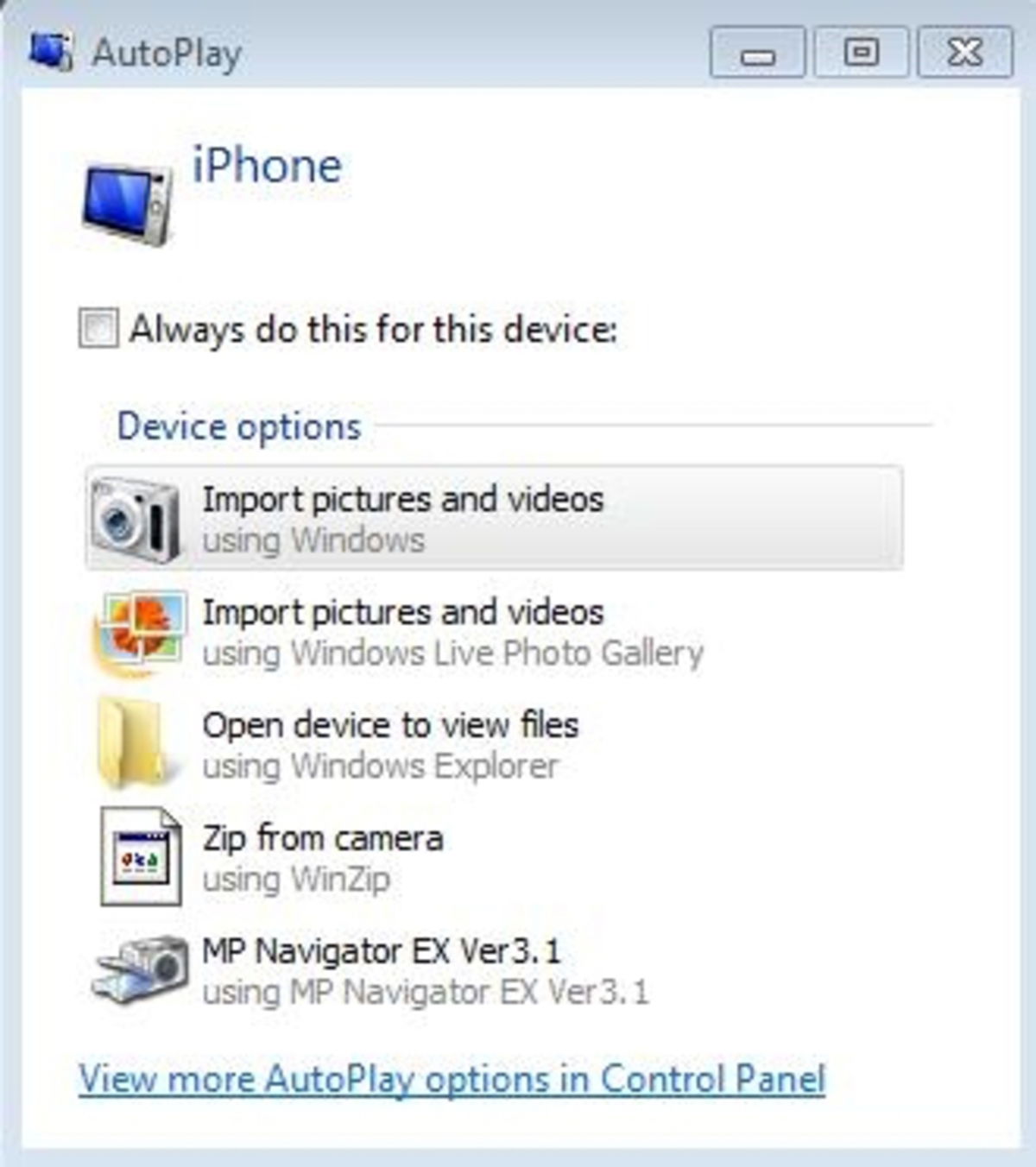
Entre ellas tienes la opción de importar fotos y vídeos usando Windows o la Windows Live Photo Gallery o abrir la carpeta para seleccionar tu manualmente lo que quieres copiar y lo que no. Al igual que en Mac, al finalizar el proceso de importación también te da la opción de borrar las fotos de tu dispositivo iOS.
Como has podido comprobar, el proceso de transferir fotos desde un iPhone o iPad a un ordenador sin utilizar iTunes es bastante sencillo. Así que ya no hay excusa para vaciar de vez en cuando el dispositivo y liberar espacio.
Vía | iDropNews
Puedes seguir a iPadizate en Facebook, WhatsApp, Twitter (X) o consultar nuestro canal de Telegram para estar al día con las últimas noticias de tecnología.